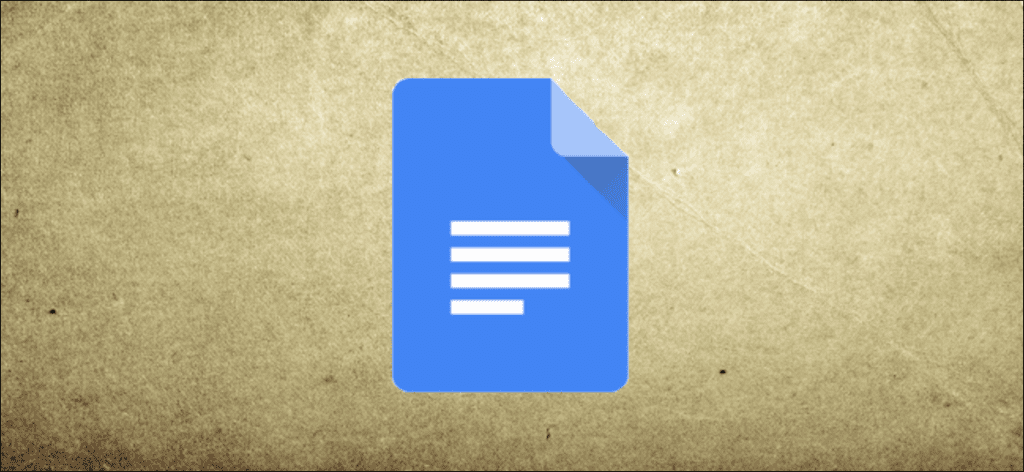Un documento de Google Docs suele tener un fondo blanco para cada página. Si desea personalizar el color de la página en Google Docs, puede hacerlo en el menú de configuración de la página. Así es cómo.
Para comenzar, abra un Documento de Google Docs o cree un nuevo archivo para editar. En el documento abierto, haga clic en Archivo> Configurar página para acceder al menú de configuración de su página.
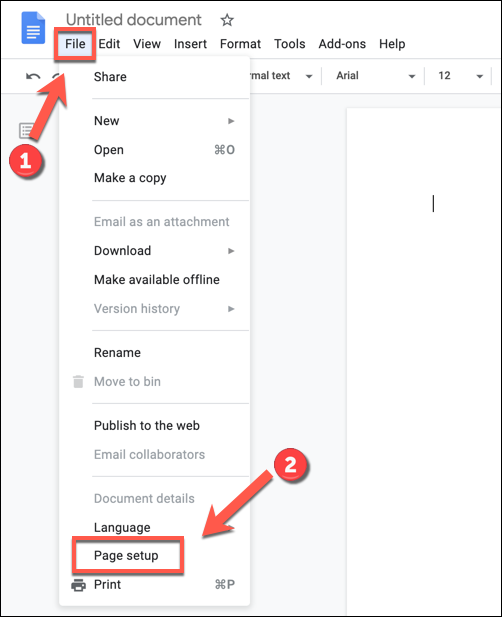
En el cuadro «Diseño» que aparece, seleccione un nuevo color de página seleccionando el icono circular «Color de página».
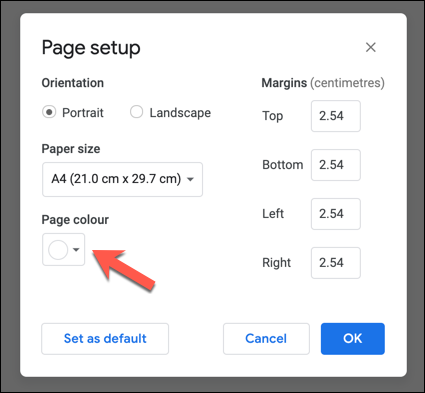
Esto mostrará un menú desplegable que muestra diferentes colores preestablecidos.
Haga clic en una de estas opciones de color para seleccionarla como color de página, o elija el icono «+» en la parte inferior (debajo de la etiqueta «Personalizado») para crear un color de página personalizado en su lugar.
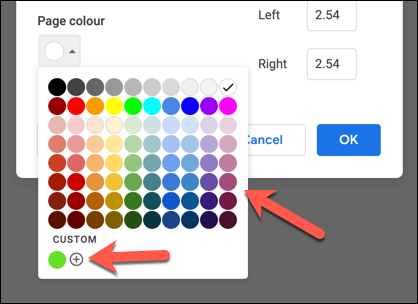
Desde el menú de colores personalizados, puede insertar un código de color hexadecimal (por ejemplo, # 000000 para negro) o usar la herramienta de coincidencia de color para encontrar el color y el tono que desea.
Mover la barra «Tinte» en la parte inferior para seleccionar el color primario o secundario que desea usar, luego elija un tono usando la herramienta de coincidencia de color de arriba.
Haga clic en «Aceptar» una vez que haya encontrado el color que desea utilizar.
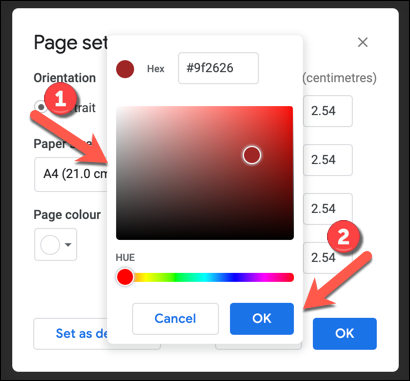
Una vez que haya elegido el color de su página, seleccione el botón «Aceptar» del menú «Configurar página» para aplicarlo a su documento.
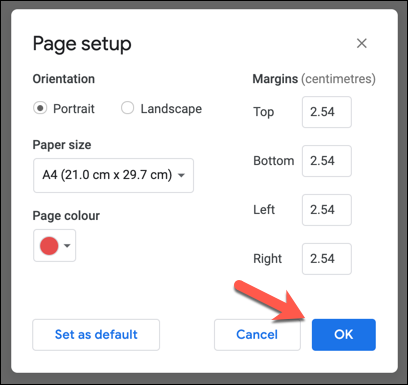
Esto aplicará el cambio a todas las páginas de su documento.
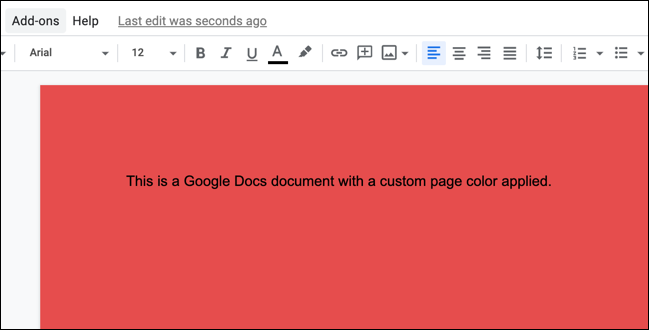
Desafortunadamente, no es posible aplicar diferentes colores a páginas separadas en un documento de Google Docs. Para lograr el mismo efecto, debe distribuir su contenido en varios archivos de Google Docs y cambiar el color de la página para cada documento por separado.